レンダリング メッセージ ウィンドウを右クリックすると、次のメッセージの表示と管理のためのオプションがいくつかあるポップアップ メニューが表示されます。
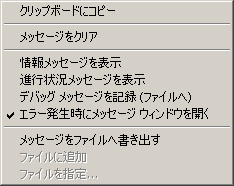
- クリップボードにコピー
-
現在の[メッセージ](message)タブ内にあるメッセージを Windows のクリップボードにコピーします。
_____
- メッセージをクリア
-
ウィンドウからのメッセージをクリアします。これは、メイン ウィンドウで[クリア](Clear)をクリックするのと同じです。
_____
このセクションのオプションは、[基本設定](Preference Settings)ダイアログの[レンダリング基本設定](Rendering Preferences)パネルへのショートカットです。 ここである設定を変更すると、[基本設定](Preferences)ダイアログ ボックス内の基本設定が変更されます。逆の場合も同様です。
- 情報メッセージを表示
-
このチェック ボックスにチェックマークが付いている場合、[mental ray メッセージ](Messages)ウィンドウに情報メッセージを表示します。既定値ではチェックマークが付いていません。
- 進行状況メッセージを表示
-
このチェック ボックスにチェックマークが付いている場合、[mental ray メッセージ](Messages)ウィンドウに進行状況メッセージを表示します。既定値ではチェックマークが付いていません。
- デバッグ メッセージを記録 (ファイルへ)
-
このチェック ボックスにチェックマークが付いている場合、ログ ファイルが指定されていれば、デバッグ メッセージをログ ファイルに記録します。既定値ではチェックマークが付いていません。
デバッグ メッセージは[mental ray メッセージ](Messages)ウィンドウには表示されません。レンダラーでは大量のデバッグ メッセージを生成することがあるため、ウィンドウで確認することは難しくなります。
- エラー発生時にメッセージ ウィンドウを開く
-
レンダラーがエラーを検出したときに、エラー メッセージが表示されます。このチェック ボックスにチェックマークが付いている場合、[メッセージ](Messages)ウィンドウが開き、ウィンドウ内にエラー メッセージが表示されます。既定値ではチェックマークが付いています。
_____
また、このセクション内の基本設定はレンダリング基本設定へのショートカットでもあります。ここである基本設定を変更すると、[基本設定](Preferences)ダイアログ ボックス内の基本設定が変更されます。逆の場合も同様です。
- メッセージをファイルへ書き出す
-
このチェック ボックスにチェックマークが付いている場合、ログ ファイルが生成されます。既定値ではチェックマークが付いていません。
[メッセージをファイルへ書き出す](Write Messages To File)をオンにすると、次のログ ファイル関連オプションが選択できます。
- [ファイルに追加](Append to File) このチェック ボックスにチェックマークが付いている場合、メッセージを既存のファイルに追加します。チェックマークが付いていない場合(または指定したファイルが見つからない場合)、新しいメッセージだけがファイルに書き出されます。既定値ではチェックマークが付いていません。
- [ファイルを指定](Specify File) ファイル ダイアログ ボックスが開き、.log ファイルの名前と場所が選択できます。